I den här artikeln ska jag visa dig hur du installerar Arduino IDE på Debian 10. Så, låt oss komma igång.
Installera Arduino IDE från det officiella Debian 10-förvaret:
Arduino IDE finns i det officiella paketförvaret för Debian 10 Buster. Så du kan enkelt installera det på din Debian 10-maskin med hjälp av APT-pakethanteraren.
Uppdatera först APT-paketets förvarscache med följande kommando:
$ sudo apt uppdatering
APT-paketets förvarscache bör uppdateras.
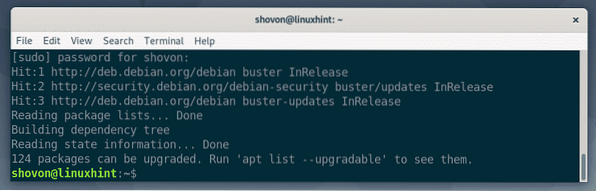
Installera nu Arduino IDE med följande kommando:
$ sudo apt installera arduino
Nu, tryck Y och tryck sedan på
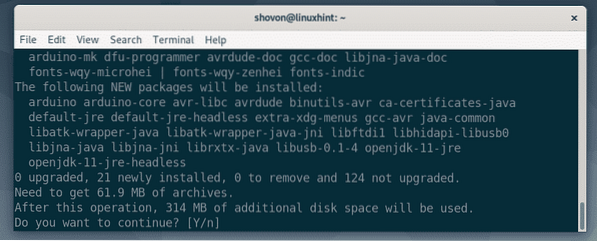
APT-pakethanteraren laddar ner och installerar alla nödvändiga paket.
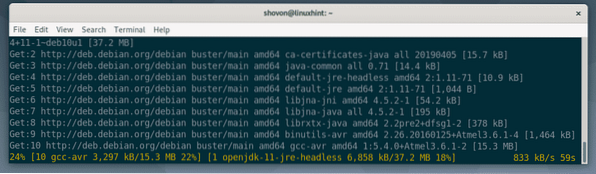
Arduino IDE bör installeras vid denna tidpunkt.
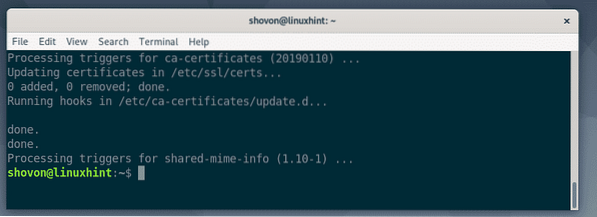
Nu måste du lägga till din Debian 10-inloggningsanvändare till uppringning grupp. Annars kommer du inte att kunna ladda upp dina Arduino-koder till Arduino-mikrokontrollern.
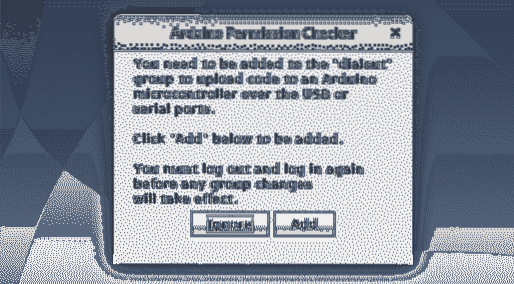
För att lägga till din Debian 10-inloggningsanvändare till uppringning grupp, kör följande kommando:
$ sudo usermod -aG dialout $ (whoami)
Starta om din Debian 10-maskin nu med följande kommando:
$ sudo omstart
När din dator har startat kan du hitta Arduino IDE i applikationsmenyn i Debian 10. Klicka på Arduino IDE-ikonen för att starta den.
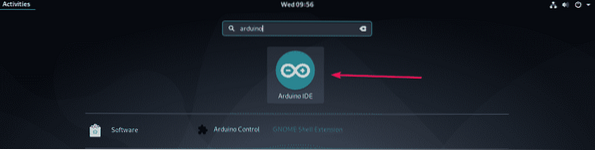
Arduino IDE bör börja som du kan se på skärmdumpen nedan.
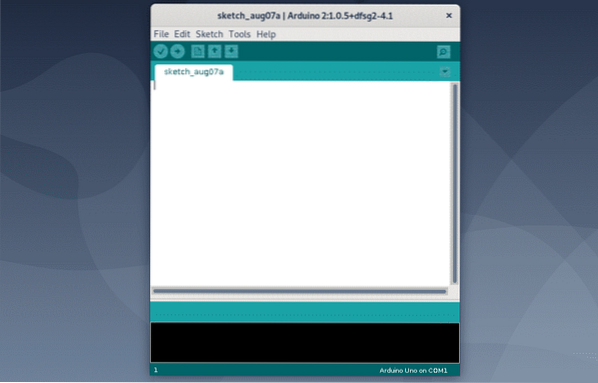
Om du går till Hjälp > Om Arduino, du kan se att Arduino IDE-versionen är 1.0.5. Det är riktigt gammalt.

I nästa avsnitt ska jag visa dig hur du installerar den senaste Arduino IDE från Arduinos officiella webbplats.
Installera Arduino IDE från den officiella webbplatsen:
Det är lättare att få Arduino IDE installerat från det officiella Debian 10-paketförvaret men eftersom IDE-versionen är väldigt gammal kan det orsaka många problem för dig. Men oroa dig inte. Du kan ladda ner och installera den senaste versionen av Arduino IDE från Arduinos officiella webbplats.
Besök först den officiella Arduino IDE-sidan från din favoritwebbläsare. Bläddra nu lite ner och klicka på Linux 64 bitar länk som markeras i skärmdumpen nedan.
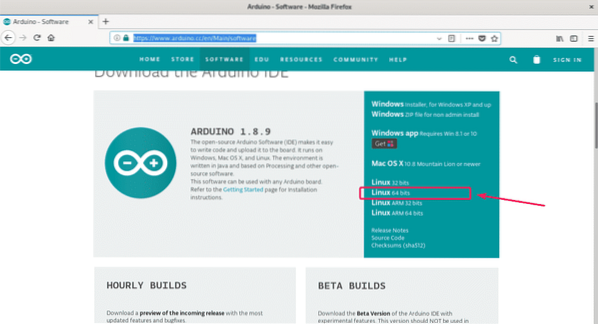
Om du vill kan du donera till Arduino-projektet. Om du inte vill donera, klicka bara på Bara ladda ner knappen markerad på skärmdumpen nedan.
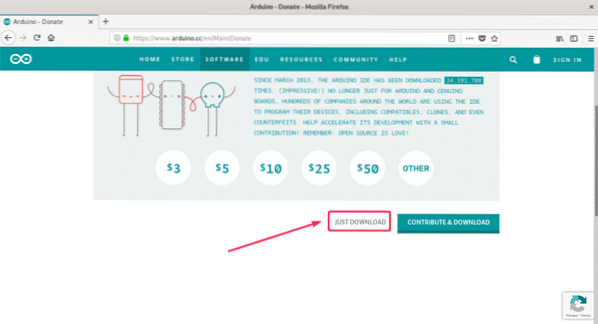
Din webbläsare bör uppmana dig att spara Arduino IDE-arkivet. Välj Spara fil och klicka på OK.
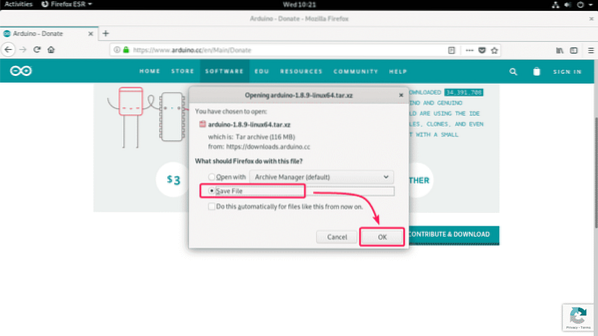
Din webbläsare bör börja ladda ner Arduino IDE-arkivet. Det kan ta ett tag att slutföra.
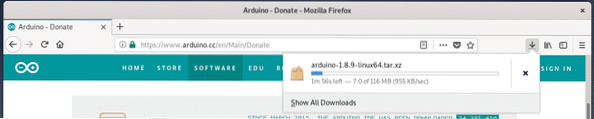
Navigera nu till ~ / Nedladdningar katalog med följande kommando:
$ cd ~ / Nedladdningar
Du borde kunna hitta Arduino IDE-arkivet som du just har laddat ner som du kan se på skärmdumpen nedan. Kom ihåg arkivnamnet.
$ ls -lh
Ta nu ut arkivet i /välja katalog med följande kommando:
$ sudo tjära xvJf arduino-1.8.9-linux64.tjära.xz -C / opt
Arkivet ska extraheras till /välja katalog.
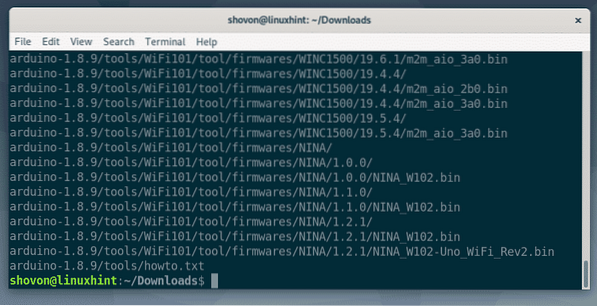
En ny katalog bör skapas i /välja katalog som du kan se på skärmdumpen nedan. Kom ihåg katalognamnet.
$ ls -lh / opt
Kör nu följande kommando för att skapa en stationär start för Arduino IDE och lägg till en symbolisk länk av Arduino-körbar till PATH.
$ sudo -E / opt / arduino-1.8.9 / installera.sh
Arduino IDE desktop launcher / genväg bör skapas. Du kan också komma åt Arduino-körbar från kommandoraden.
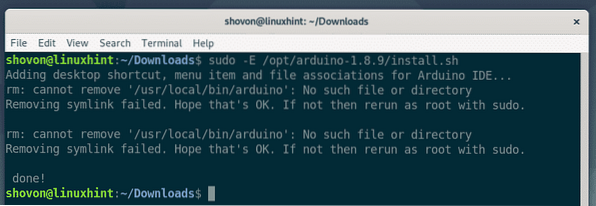
Nu måste du lägga till Debian 10-inloggningsanvändaren till uppringning, tty, uucp och plugdev grupp. Annars kommer du inte att kunna ladda upp din Arduino-kod till Arduino-mikrokontrollern.
För att lägga till Debian 10-inloggningsanvändaren till uppringning grupp, kör följande kommando:
$ sudo usermod -aG dialout $ (whoami)
För att lägga till Debian 10-inloggningsanvändaren till tty grupp, kör följande kommando:
$ sudo usermod -aG tty $ (whoami)
För att lägga till Debian 10-inloggningsanvändaren till uucp grupp, kör följande kommando:
$ sudo usermod -aG uucp $ (whoami)
För att lägga till Debian 10-inloggningsanvändaren till plugdev grupp, kör följande kommando:
$ sudo usermod -aG plugdev $ (whoami)
Starta om din Debian 10-maskin nu med följande kommando:
$ sudo omstart
När din dator har startat bör du kunna hitta Arduino IDE i applikationsmenyn i Debian 10 som du kan se på skärmdumpen nedan. Klicka på den för att starta Arduino IDE.

Arduino IDE bör börja.
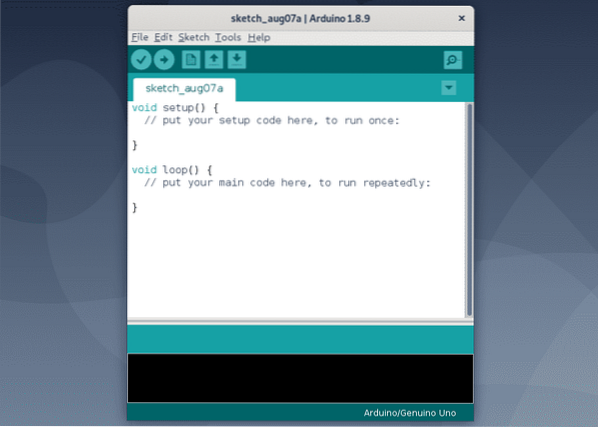
Som du kan se från Hjälp > Om Arduino, Jag kör Arduino IDE 1.8.9. Detta är den senaste versionen av Arduino IDE i skrivande stund.
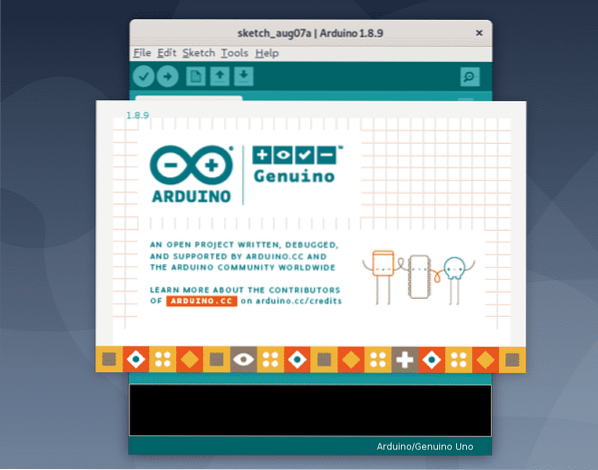
Så det är så du installerar Arduino IDE på Debian 10. Tack för att du läste den här artikeln.
 Phenquestions
Phenquestions


